Geht meine Festplatte bald kaputt? Wie steht es um die Gesundheit meiner Festplatte? Grundsätzlich gilt: eine Festplatte oder SSD kann jederzeit kaputt gehen. Egal ob alt oder neu. Von daher ist eine Datensicherung Pflicht. Die Daten sollten mindestens nochmal auf einer externen Platte lagern oder bei einem der zahlreichen Clouddienste.
Oft kündigt sich ein Festplattendefekt oder ein Defekt der SSD allerdings an. Wird der Zugriff auf Dateien langsam oder gibt die Festplatt seltsame Geräusche von sich, sollte man aufhorchen. Eine weitere Möglichkeit ist die Überwachung der SMART-Werte.
Videoanleitung
Anleitung
SMART ist eine Abkürzung und steht für „Self-Monitoring, Analysis and Reporting Technology„. Donnerwetter, was für ein Begriff! Dahinter verbirgt sich ein Standard zur Überwachung der Vitalfunktionen von Festplatten oder SSDs. Ziel ist es, den möglichen Ausfall eines Datenträgers vorherzusagen. Dazu fließen zahlreiche Werte verschiedener Sensoren oder der Software der Festplatte ein.
Die Daten werden vom Datenträger permanent erfasst und gespeichert. Mit dem Windows-Tool „CrystalDiskInfo“ lassen sich die Werte nicht nur auslesen, sondern auch dauerhaft überwachen.
Download der Software
Die Software gibt es sowohl als installierbare und als portable Variante.
Für die installierbare Version eignet sich die „Standard Edition“.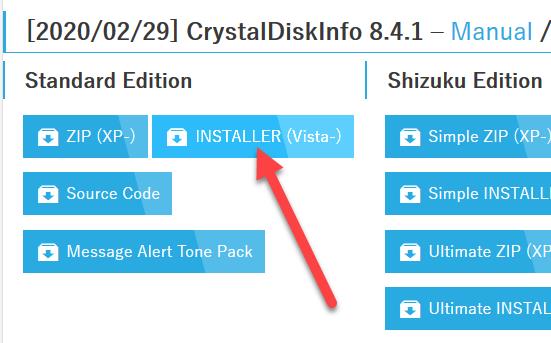
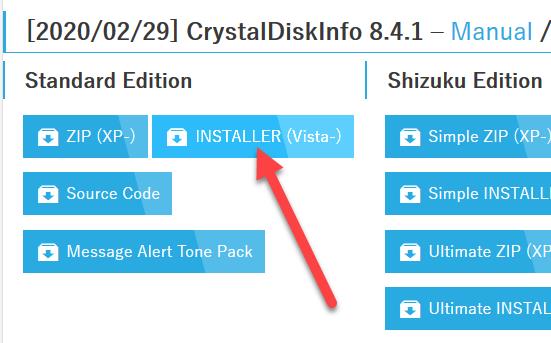
Diagnose mit CrystalDiskInfo
Direkt nach dem Start werden die Festplatten des Systems angezeigt. Neben der Kurzinfo, ob alles in Ordnung ist, werden auch Seriennummer, Temperatur und andere Werte angezeigt. Die genau verfügbaren Werte hängen vom Hersteller ab. Bei SSD werden oft auch die Anzahl der übertragenen Daten für Schreiben und Lesen ausgegeben. Da SSDs in der Anzahl ihrer Schreibzugriffe beschränkt sind eine ganz interessante Option. Es werden sowohl interne als auch externe USB-Platten unterstützt.
Im obereren Bereich sieht man den Gesundheitszustand der Festplatten, es folgenden allgemeine Informationen und die spezifischen Attribute.
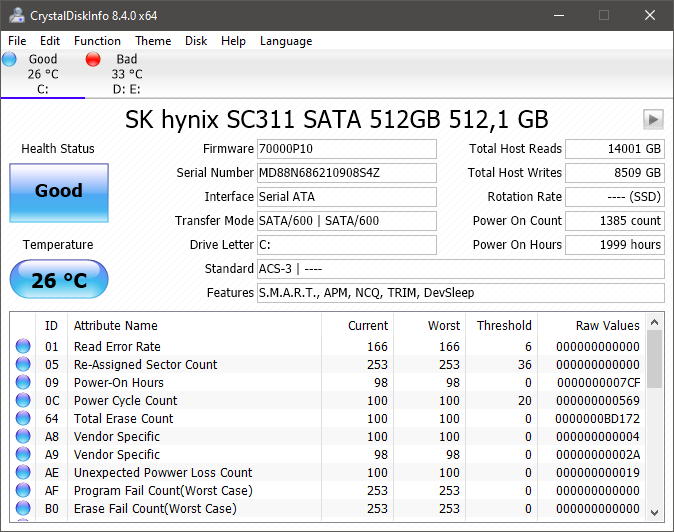
Die Liste der Attribute ist je nach Hersteller sehr unterschiedlich, genauso wie die genaue Bedeutung. Folgende Werte sind besonders interessant:
- Read Error Rate / Lesefehlerrate: Lesefehler die bislang aufgetreten sind
- Re-Assigned Sector Count – Reallocated Sector Count – Wiederzugewiesene Sektoren: Festplatten und SSDs haben Reservesektoren, gehen Sektoren kaputt, werden diese aus Ausweich verwendet.
Das Tool kann permanent im Hintergrund ausgeführt werden oder gelegentlich. Bei Servern ist ein dauerhafter Betrieb sinnvoll, zusätzlich kann das Tool so konfiguriert werden, dass eine Warnung, z.B. per E-Mail erfolgt, wenn der Zustand der Festplatte sich ändert.
Festplatte rot oder gelb
Vorsichtig sollte man werden, sobald die Anzeige für eine Festplatte rot oder gelb wird.
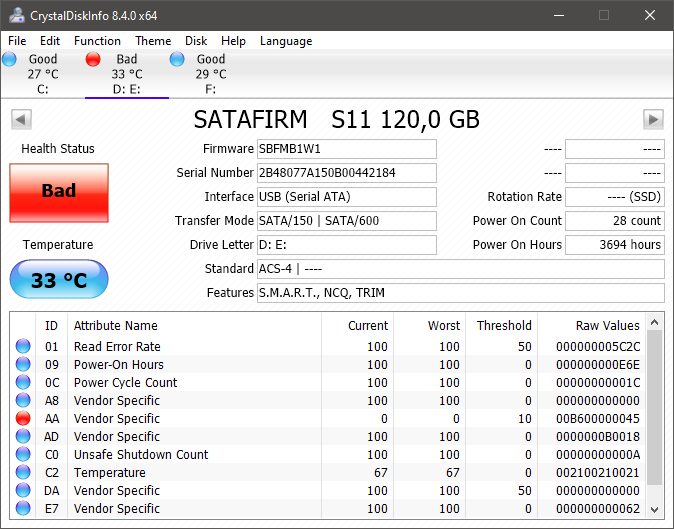
In diesem Fall sollte man umgehend die Daten sichern und den Datenträger ersetzen. Die hier gezeigte Festplatte stammt aus einem Server, welcher kurz darauf die ersten Datenverluste zeigte. Die meisten Dateien konnten jedoch noch gesichert werden.
CrystalDiskInfo – Current / Worst / Threshold / Raw Values
Die Detailanzeige ist auf den ersten Blick etwas verwirrend. Die interessante Information versteckt sich oft hinter dem „Raw Value“. Hier das Beispiel für die Betriebszeit:
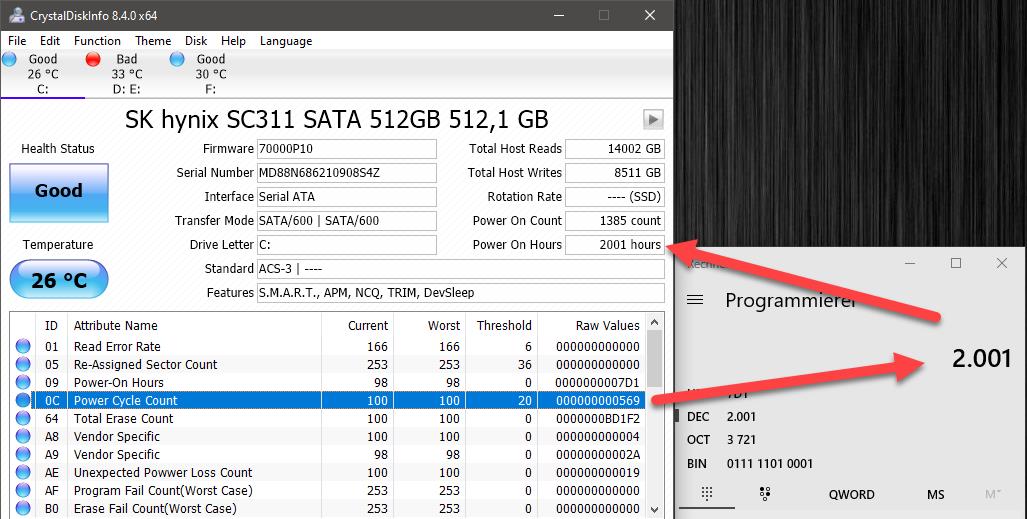
Rechnen wir den Wert von Hexadezimal nach Dezimal um, kommen wir auf die Betriebszeit. Doch was bedeuten die anderen Spalten?
Current gibt den aktuellen Wert für den Parameter an. Dieser liegt normal bei 100, hier ist alles in Ordnung. Werte über 100 zeigen an, dass der Wert noch nie verändert worden ist. Also alles im Lot. Worst gibt den schlechtesten Wert an. Ein Beispiel:

Der aktuelle Wert für Lesefehler liegt bei 166, der schlechteste Wert liegt bei 166. Der „Raw“-Wert bei 0. Übersetzt heißt dies, dass der Wert noch nie verändert worden ist, d.h. noch keine Lesefehler aufgetreten sind, daher ist der Raw-Wert auch 0.
„Threshold“ ist die absolute Gesundheitsschwelle und gibt den Wert an, bei/unter dem SMART das Attribut als Fehlschlag betrachtet. Die meisten Attribute, die einen Schwellenwert von Null haben, sind nicht kritisch. Diese verändert sich zwar, bedeuten aber keine kritischen Fehler.
Schauen wir uns die kaputte SSD an:
![]()
Der Wert AA ist erstmal wenig aussagekräftig. Ein Blick in die Liste für Smart-Werte offenbart aber folgendes:
AA=Reserve Block Count
Die Reserveblöcke der SSD wurden hier komplett aufgebraucht. Der Grund wird sein, dass hier Speicherzellen der SSD kaputtgegangen sind. Anfangs versucht die SSD diese durch die Reserveblöcke auszugleichen, gehen mehr Sektoren kaputt gelingt dies nicht mehr. Dies erklärt nun auch, warum bestimmte Dateien nicht mehr zugreifbar waren und die Platte den Geist aufgab.
Alles sicher, wenn die Festplatte OK ist?
Leider nein! Festplatten und SSDs können aus verschiedenen Gründen kaputtgehen, auch komplett ohne Vorwarnung. Von daher ist eine regelmäßige Datensicherung Pflicht. Dennoch hilft CrystalDiskInfo die Festplatten im System zu überwachen. In vielen Fällen kündigt sich ein Defekt an und die Daten können vorher gesichert werden und eine Ersatzplatte vor dem Aus

